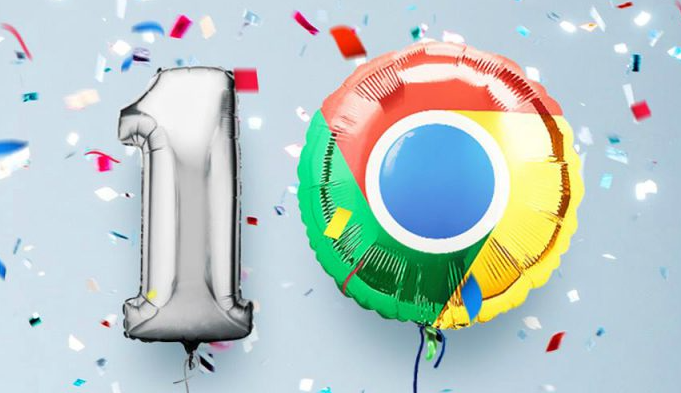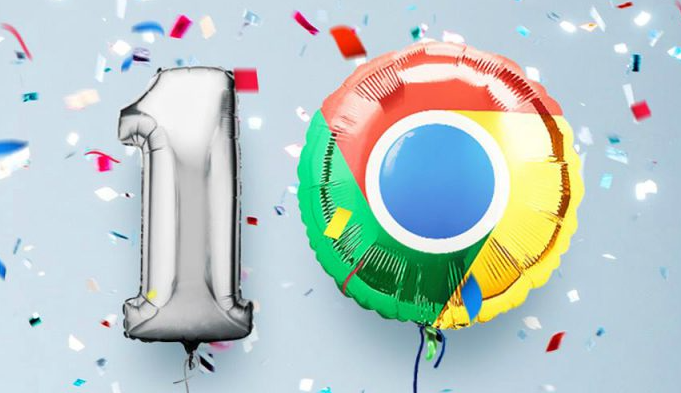
当Chrome浏览器下载页面样式出现异常时,可以通过以下方法重置设置:
1. 重启浏览器:关闭并重新打开Chrome浏览器,这能解决一些临时程序错误或内存占用问题导致的样式异常。
2. 检查网络连接:确保设备网络正常,可尝试重新连接网络,如断开Wi-Fi后重新连接或重启路由器。对于使用移动数据的情况,切换到不同的网络环境也可能有助于恢复下载界面的正常显示。
3. 清理浏览器缓存和Cookie:在浏览器设置中找到“隐私与安全”选项,点击“清除浏览数据”,选择要清除的数据类型,如缓存的图片和文件、Cookie及其他网站数据等,然后点击“清除数据”按钮。
4. 禁用或删除
不必要的扩展程序:打开谷歌浏览器,点击右上角的菜单图标,选择“更多工具”-“
扩展程序”。在扩展程序页面,禁用或删除可能引起问题的扩展程序。
5.
更新谷歌浏览器:确保谷歌浏览器是最新版本,可在浏览器设置中的“关于Chrome”部分检查并更新浏览器。
6. 重置浏览器设置:点击Chrome浏览器右上角的三点图标(菜单按钮),在弹出的下拉菜单中选择“设置”选项,进入浏览器的设置页面。在设置页面中,找到“高级”选项,点击进入。在“高级”设置页面中,找到“重置并清理”部分,点击“将设置还原为原始默认设置”按钮。在弹出的确认对话框中,点击“重置”按钮,浏览器将开始重置操作。重置完成后,需要
重新登录您的账户并重新设置您的偏好。